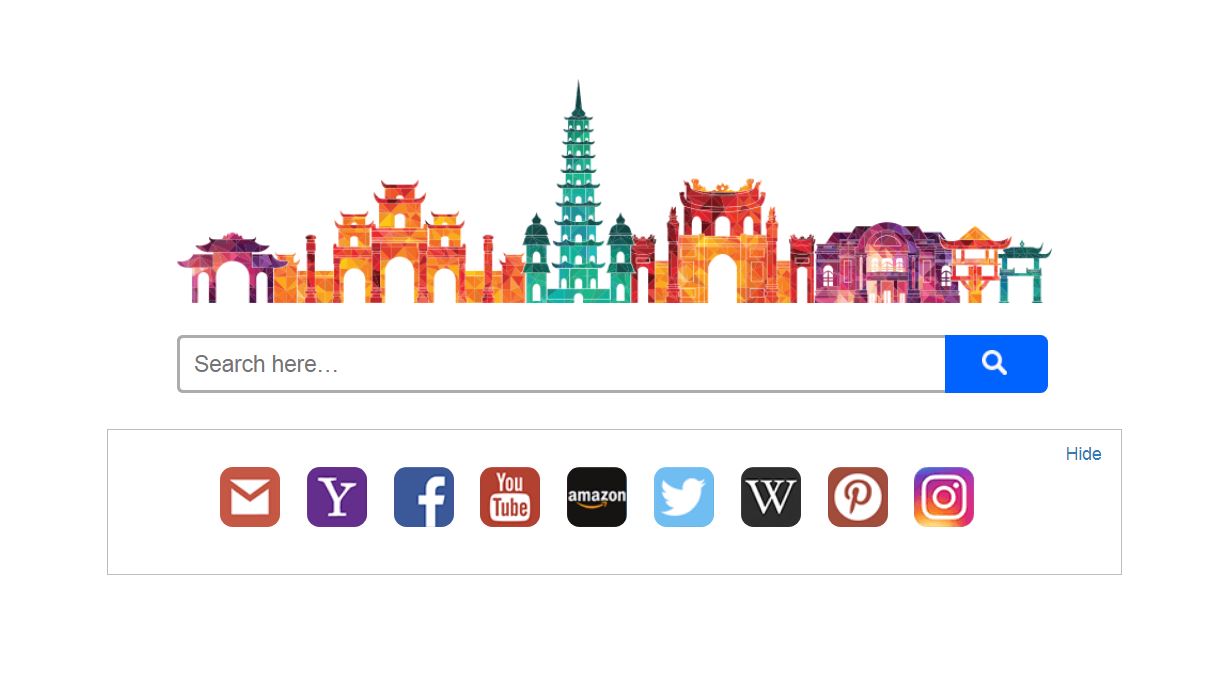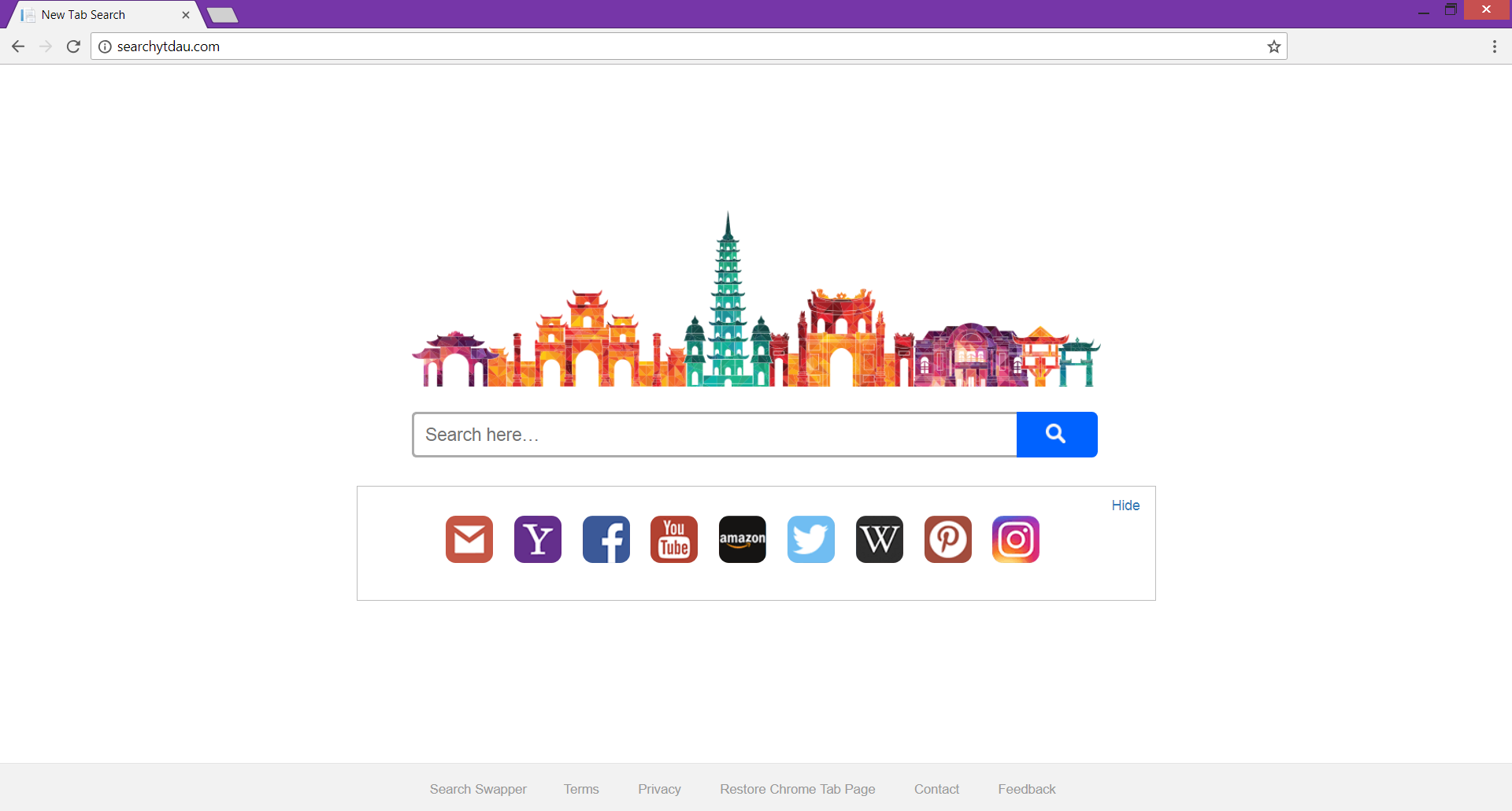Dieser Artikel zielt darauf ab, was die Auswirkungen aufzudecken Searchytdau.com umleiten sind und wie sie aus den betroffenen Browser und dem System entfernt werden konnte. Mit Hilfe der detaillierten Anleitung am Ende präsentiert, Sie können von dieser lästigen Website voll umfänglich loswerden.
Searchytdau.com mit dem Ziel, zu erpressen Benutzern Redirect ist so konzipiert, in der Verwendung seiner dubiosen Dienste häufig verwendeten Web-Browser Hijack. Vor allem betrifft es die Homepage, neue Tab-Fenster, und Standard-Suchmaschine. Die Umleitung ist wahrscheinlich die Einstellungen dieser Elemente zu modifizieren, um ihre Domain-Adresse jedes Mal erscheinen könnten Sie das Netz durchstöbern. Nach der Infektion Searchytdau.com könnten viele Umleitungen zu unbekannten Websites verursachen. Viele gesponserten Inhalt könnte in dem betroffenen Browser angezeigt. Durch die Verwendung von Motor seines hoax Suche stimmen Sie mit seinen Praktiken der Datenerhebung. Wenn Sie wollen sicher online bleiben und Ihr System gegen andere Malware-Infektionen schützen, sollten Sie erwägen, zu entfernen Searchytdau.com von Ihrem PC.

Threat Zusammenfassung
| Name | Searchytdau.com |
| Art | Browser Hijacker, Umleiten, PUP |
| kurze Beschreibung | Searchytdau.com ist die Domäne der verdächtigen Website, die durch Modifizieren Homepage und neue Registerkarte Einstellungen häufig verwendeten Webbrowser beeinflusst. Die Schelm Suchmaschine durch die Umleitung geschoben ersetzt den Standard eines. |
| Symptome | Die Homepage und neue Registerkarte des betroffenen Browser Umleitung auf die Hauptseite der dubiosen Searchytdau.com Webseite. Viele Anzeigen den Browser überfluten und machen es träge. |
| Verteilungsmethode | Freeware-Installationen, gebündelte Pakete |
| Detection Tool |
Überprüfen Sie, ob Ihr System von Malware betroffen ist
Herunterladen
Malware Removal Tool
|
| Benutzererfahrung | Abonnieren Sie unseren Forum zu Besprechen Searchytdau.com. |

Searchytdau.com – Verfahren zur Verteilung
Searchytdau.com gilt als ein Programm, das Sie nicht wollen, auf Ihrem Gerät installieren. So, für ihre Verteilung sind wahrscheinlich verschiedene schattige Techniken genutzt werden, die Sie wollen dazu verleiten, sie unbewusst Installation. Gemeinhin die Redirect landet auf Computersysteme als zusätzliche Komponente, die in die Installateure von Drittanbieter-Anwendungen eingebaut wird. Solche Anwendungen sind kostenlos über das Netz angeboten, weil die Tatsache, dass sie attraktiver für die Nutzer macht. Die diskutierten potenziell unerwünschte Programm wird wahrscheinlich in Advanced oder kundenspezifische Konfigurationsschritte ausgeblendet werden, da die meisten der Benutzer wählen, die regelmäßig installieren Schritte folgen. Deshalb ist es ratsam, während der Installation von neuen Anwendungen, vorsichtig zu sein und vermeiden Sie auf die Schaltfläche Weiter bis zum Ende des Installationsvorgangs klicken. Stattdessen, Wählen Sie das Advanced / Custom Ansatz und lesen Sie sorgfältig alle Details genannt. Für den Fall, dass Sie ihre Installation finden einige unerwünschte Programme deaktivieren und weiter mit den nächsten Schritten.
Der Installationscode von Searchytdau.com kann in verschiedenen Web-Seiten integriert werden, die festgelegt werden, Ihren Computer zu infizieren, nachdem Sie sie besuchen. Die URLs von bösartigen Webseiten können in E-Mails gesendet werden, auf Social-Media-Kanäle veröffentlicht, Teil Malvertising Kampagnen, die in Forum Themen oder gemacht.
Es ist wahrscheinlich, dass Searchytdau.com Umleitung betrifft häufig verwendeten Web-Browser wie Google Chrome, Mozilla Firefox, Internet Explorer, und Safari.

Searchytdau.com – Detaillierte Analyse
Einmal Searchytdau.com Zugriff auf das System leitet sie eine Folge von Änderungen, die wesentlichen Browser-Einstellungen beeinflussen. Als Konsequenz, seine Haupt Seite wird auf der Homepage und jeden neuen Registerkarte des Browsers angezeigt werden. Zusätzlich, seine Suchmaschine als Standard Eins gesetzt.
Im Folgenden finden Sie einen Screenshot von Chrome Browser betroffen Searchytdau.com umleiten:
In Bezug auf die Suchmaschine geschoben durch Searchytdau.com es scheint, eine Fälschung zu sein. Es hat keine eigene Datenbank verwenden, um Suchergebnisse zu generieren, sondern öffnet nur Yahoo die Suchergebnisse in einem neuen Browser-Tab. Tatsächlich, Sein Hauptzweck ist es, alle eingegebenen Suchanfrage zu erfassen und zu seinen Servern senden. Die Umleitung ist auch in der Lage Informationen über besuchte Webseiten zu erhalten, Wechselwirkungen gibt und eingegebenen Daten.
Die geernteten Daten wahrscheinlich für verschiedene Werbekampagnen durch den Firmeninhaber ins Leben gerufen verwendet werden Polarity Technologies Ltd.. Es ist auch die Aufzeichnungen möglich an Dritte unbekannter Herkunft offenbart werden. Die Chancen stehen gut, dass sie versuchen, können Sie in der Installation noch ein weiteres Rogue-Programms oder liefern, zusätzliche Anzeigen in dem betroffenen Browser Trick. Leider, alle sensiblen Details von Ihnen können auch durch böswilligen intenders erhalten werden. Sie können dann verkaufen sie auf dem dunklen web. Und man könnte ein Ziel von verschiedenen Malware-Angriff Kampagnen wird.
Für den Fall, dass Sie nicht einige der Privatsphäre und sicherheitsrelevante Probleme auftreten soll man beachten sollte, zu entfernen Searchytdau.com aus dem infizierten Gerät.

Searchytdau.com – Datenschutz-Bestimmungen
Der Zugang zu Searchytdau.com‚S Datenschutz Abschnitt ist an der Unterseite der Haupt Seite befindet. Die Politik Abschnitt enthält Informationen über die Praktiken der Datenerhebung mit diesem bösen Entführer zugeordnet. Es wird den Namen des Firmeninhabers angegeben und wie es plant geernteten Daten zu verwenden,. In diesem Absatz, wir werden die wichtigsten Punkte der Politik zeigen, die sensible Daten von Ihnen beeinflussen.
Searchytdau.com Umleitung wird angegeben, sowohl persönlich als auch nicht-personenbezogene Informationen zu sammeln. Also, solange sie den Zugang zu Ihrem Browser, um Ihre Erlaubnis der Datenerhebung hat, ist selbstverständlich. Und alle unten aufgeführten Details auf ihren Servern gespeichert sind,:
- Besuchten URLs und Websites
- Browser-Homepage
- Suchanfragen
- Suchanfragen auf den besuchten Webseiten
- Art des verwendeten Browser
- Betriebssystemtyp
- Internetprotokoll (IP) Anschrift
- Geographische Lage
- Der Domain-Name der aktuellen Internet-Service-Provider (ISP)
- Diagnoseinformationen, die beschreiben, wie sie ihre Dienste auf dem System arbeiten
Der Besitzer dieses Entführer ist ein Unternehmen mit dem Namen Polarity Technologies Ltd. In der Tat, der Firmeninhaber von Searchytdau.com ist ein bekannter Händler von zahlreichen Browser-Hijacker, die Benutzer erwerben wollen’ Daten und notieren Sie sie auf ihren Servern. Einige ihrer Websites vor kurzem von unserem Team gemeldet sind Search.searchidd.com, Searchbfr.com, Searchfec.com. Sie sind alle für die Verteilung von gesponserten Inhalten verwendet werden, bekannt und es ist keine Überraschung, da diese Praktiken Einnahmen für ihre Besitzer erzeugen. Die schlechte Nachricht für die betroffenen Nutzer ist, dass ihre Systeme der Gefahr schwerer Malware-Infektionen sind. Es gibt keine Informationen darüber, ob Polarity Technologies Ltd führt eine zuverlässige Sicherheitsüberprüfung aller Websites, die durch ihre Entführer gefördert werden. So, einige der Anzeigen Sie auf beschädigte Webseiten mit bösartigen Skripten landen, die schweren Malware-Infektionen auf Ihrem PC liefern sind so konzipiert,.

Wie Entfernen Searchytdau.com Redirect
Die unten aufgeführten Schritte helfen Ihnen, zu entfernen Searchytdau.com umleiten vollständig aus dem betroffenen Chrome, Firefox, Forscher, oder Web-Browser Safari. Der Leitfaden, der für die Entfernung dieses fiesen Programms von Ihrem Windows-System hilfreich sein, auch folgt. Sie werden zwei Entnahme Ansätze finden - manuelle und automatische. Haben Sie daran, dass die manuellen Entfernungsschritte alle schädlichen Dateien auf dem System fielen nicht verraten kann. Wenn diese Dateien auf dem System verbleiben können Sie immer noch Erfahrung Umleitungen an Searchytdau.com während des Surfens Sitzungen. Für einen maximalen Schutz, es ist gut, das System für einige Reste mit zertifizierten Anti-Malware-Tool zum Scannen.
- Fenster
- Mac OS X
- Google Chrome
- Mozilla Firefox
- Microsoft Edge-
- Safari
- Internet Explorer
- Stop-Popups stoppen
So entfernen Sie Searchytdau.com von Windows.
Schritt 1: Scannen Sie mit dem SpyHunter Anti-Malware Tool nach Searchytdau.com



Schritt 2: Starten Sie Ihren PC im abgesicherten Modus





Schritt 3: Deinstallieren Sie Searchytdau.com und verwandte Software unter Windows
Deinstallationsschritte für Windows 11



Deinstallationsschritte für Windows 10 und ältere Versionen
Hier ist ein Verfahren, in wenigen einfachen Schritten der in der Lage sein sollte, die meisten Programme deinstallieren. Egal ob Sie mit Windows arbeiten 10, 8, 7, Vista oder XP, diese Schritte werden den Job zu erledigen. Ziehen Sie das Programm oder den entsprechenden Ordner in den Papierkorb kann eine sehr schlechte Entscheidung. Wenn Sie das tun, Bits und Stücke des Programms zurückbleiben, und das kann zu instabilen Arbeit von Ihrem PC führen, Fehler mit den Dateitypzuordnungen und anderen unangenehmen Tätigkeiten. Der richtige Weg, um ein Programm von Ihrem Computer zu erhalten, ist es zu deinstallieren. Um das zu tun:


 Folgen Sie den Anweisungen oben und Sie werden erfolgreich die meisten Programme deinstallieren.
Folgen Sie den Anweisungen oben und Sie werden erfolgreich die meisten Programme deinstallieren.
Schritt 4: Bereinigen Sie alle Register, Created by Searchytdau.com on Your PC.
Die in der Regel gezielt Register von Windows-Rechnern sind die folgenden:
- HKEY_LOCAL_MACHINE Software Microsoft Windows Currentversion Run
- HKEY_CURRENT_USER Software Microsoft Windows Currentversion Run
- HKEY_LOCAL_MACHINE Software Microsoft Windows Currentversion RunOnce
- HKEY_CURRENT_USER Software Microsoft Windows Currentversion RunOnce
Sie können auf sie zugreifen, indem Sie den Windows-Registrierungs-Editor und löschen Sie alle Werte öffnen, dort von Searchytdau.com erstellt. Dies kann passieren, darunter indem Sie die Schritte:


 Spitze: Um einen Virus erstellten Wert zu finden, Sie können sich auf der rechten Maustaste und klicken Sie auf "Ändern" um zu sehen, welche Datei es wird ausgeführt. Ist dies der Virus Speicherort, Entfernen Sie den Wert.
Spitze: Um einen Virus erstellten Wert zu finden, Sie können sich auf der rechten Maustaste und klicken Sie auf "Ändern" um zu sehen, welche Datei es wird ausgeführt. Ist dies der Virus Speicherort, Entfernen Sie den Wert.
Video Removal Guide for Searchytdau.com (Fenster).
Entfernen Sie Searchytdau.com von Mac OS X..
Schritt 1: Deinstallieren Sie Searchytdau.com und entfernen Sie die zugehörigen Dateien und Objekte





Ihr Mac zeigt Ihnen dann eine Liste der Elemente, die automatisch gestartet werden, wenn Sie sich einloggen. Geben Sie für verdächtige Apps identisch oder ähnlich Searchytdau.com. Überprüfen Sie die App, die Sie vom Laufen automatisch beenden möchten und wählen Sie dann auf der Minus ("-") Symbol, um es zu verstecken.
- Gehe zu Finder.
- In der Suchleiste den Namen der Anwendung, die Sie entfernen möchten,.
- Oberhalb der Suchleiste ändern, um die zwei Drop-Down-Menüs "Systemdateien" und "Sind inklusive" so dass Sie alle Dateien im Zusammenhang mit der Anwendung sehen können, das Sie entfernen möchten. Beachten Sie, dass einige der Dateien nicht in der App in Beziehung gesetzt werden kann, so sehr vorsichtig sein, welche Dateien Sie löschen.
- Wenn alle Dateien sind verwandte, halte das ⌘ + A Tasten, um sie auszuwählen und fahren sie dann zu "Müll".
Falls Sie Searchytdau.com nicht über entfernen können Schritt 1 über:
Für den Fall, können Sie nicht die Virus-Dateien und Objekten in Ihren Anwendungen oder an anderen Orten finden wir oben gezeigt haben, Sie können in den Bibliotheken Ihres Mac für sie manuell suchen. Doch bevor dies zu tun, bitte den Disclaimer unten lesen:



Sie können den gleichen Vorgang mit den folgenden anderen wiederholen Bibliothek Verzeichnisse:
→ ~ / Library / Launchagents
/Library / LaunchDaemons
Spitze: ~ ist es absichtlich, denn es führt mehr LaunchAgents- zu.
Schritt 2: Scan for and remove Searchytdau.com files from your Mac
Wenn Sie mit Problemen konfrontiert, auf Ihrem Mac als Folge unerwünschten Skripte und Programme wie Searchytdau.com, der empfohlene Weg, um die Bedrohung zu beseitigen ist durch ein Anti-Malware-Programm. SpyHunter für Mac bietet erweiterte Sicherheitsfunktionen sowie andere Module, die die Sicherheit Ihres Mac verbessern und ihn in Zukunft schützen.
Video Removal Guide for Searchytdau.com (Mac)
Entfernen Sie Searchytdau.com aus Google Chrome.
Schritt 1: Starten Sie Google Chrome und öffnen Sie das Drop-Menü

Schritt 2: Bewegen Sie den Mauszeiger über "Werkzeuge" und dann aus dem erweiterten Menü wählen "Extensions"

Schritt 3: Aus der geöffneten "Extensions" Menü suchen Sie die unerwünschte Erweiterung und klicken Sie auf den "Entfernen" Taste.

Schritt 4: Nach der Erweiterung wird entfernt, Neustart von Google Chrome durch Schließen sie aus dem roten "X" Schaltfläche in der oberen rechten Ecke und starten Sie es erneut.
Löschen Sie Searchytdau.com aus Mozilla Firefox.
Schritt 1: Starten Sie Mozilla Firefox. Öffnen Sie das Menü Fenster:

Schritt 2: Wählen Sie das "Add-ons" Symbol aus dem Menü.

Schritt 3: Wählen Sie die unerwünschte Erweiterung und klicken Sie auf "Entfernen"

Schritt 4: Nach der Erweiterung wird entfernt, Neustart Mozilla Firefox durch Schließen sie aus dem roten "X" Schaltfläche in der oberen rechten Ecke und starten Sie es erneut.
Deinstallieren Sie Searchytdau.com von Microsoft Edge.
Schritt 1: Starten Sie den Edge-Browser.
Schritt 2: Öffnen Sie das Drop-Menü, indem Sie auf das Symbol in der oberen rechten Ecke klicken.

Schritt 3: Wählen Sie im Dropdown-Menü wählen "Extensions".

Schritt 4: Wählen Sie die mutmaßlich bösartige Erweiterung aus, die Sie entfernen möchten, und klicken Sie dann auf das Zahnradsymbol.

Schritt 5: Entfernen Sie die schädliche Erweiterung, indem Sie nach unten scrollen und dann auf Deinstallieren klicken.

Entfernen Sie Searchytdau.com aus Safari
Schritt 1: Starten Sie die Safari-App.
Schritt 2: Nachdem Sie den Mauszeiger an den oberen Rand des Bildschirms schweben, Klicken Sie auf den Safari-Text, um das Dropdown-Menü zu öffnen.
Schritt 3: Wählen Sie im Menü, klicke auf "Einstellungen".

Schritt 4: Danach, Wählen Sie die Registerkarte Erweiterungen.

Schritt 5: Klicken Sie einmal auf die Erweiterung, die Sie entfernen möchten.
Schritt 6: Klicken Sie auf 'Deinstallieren'.

Ein Popup-Fenster erscheint, die um Bestätigung zur Deinstallation die Erweiterung. Wählen 'Deinstallieren' wieder, und die Searchytdau.com werden entfernt.
Beseitigen Sie Searchytdau.com aus dem Internet Explorer.
Schritt 1: Starten Sie Internet Explorer.
Schritt 2: Klicken Sie auf das Zahnradsymbol mit der Bezeichnung "Extras", um das Dropdown-Menü zu öffnen, und wählen Sie "Add-ons verwalten".

Schritt 3: Im Fenster 'Add-ons verwalten'.

Schritt 4: Wählen Sie die Erweiterung aus, die Sie entfernen möchten, und klicken Sie dann auf "Deaktivieren".. Ein Pop-up-Fenster wird angezeigt, Ihnen mitzuteilen, dass Sie die ausgewählte Erweiterung sind zu deaktivieren, und einige weitere Add-ons kann auch deaktiviert werden. Lassen Sie alle Felder überprüft, und klicken Sie auf 'Deaktivieren'.

Schritt 5: Nachdem die unerwünschte Verlängerung wurde entfernt, Starten Sie den Internet Explorer neu, indem Sie ihn über die rote Schaltfläche "X" in der oberen rechten Ecke schließen und erneut starten.
Entfernen Sie Push-Benachrichtigungen aus Ihren Browsern
Deaktivieren Sie Push-Benachrichtigungen von Google Chrome
So deaktivieren Sie Push-Benachrichtigungen im Google Chrome-Browser, folgen Sie bitte den nachstehenden Schritten:
Schritt 1: Gehe zu Einstellungen in Chrome.

Schritt 2: In den Einstellungen, wählen "Erweiterte Einstellungen":

Schritt 3: Klicken "Inhaltseinstellungen":

Schritt 4: Öffnen Sie “Benachrichtigungen":

Schritt 5: Klicken Sie auf die drei Punkte und wählen Sie Blockieren, Ändern oder Löschen Optionen:

Entfernen Sie Push-Benachrichtigungen in Firefox
Schritt 1: Gehen Sie zu Firefox-Optionen.

Schritt 2: Gehe zu den Einstellungen", Geben Sie "Benachrichtigungen" in die Suchleiste ein und klicken Sie auf "Einstellungen":

Schritt 3: Klicken Sie auf einer Site, auf der Benachrichtigungen gelöscht werden sollen, auf "Entfernen" und dann auf "Änderungen speichern".

Beenden Sie Push-Benachrichtigungen in Opera
Schritt 1: In der Oper, Presse ALT + P um zu Einstellungen zu gehen.

Schritt 2: In Einstellung suchen, Geben Sie "Inhalt" ein, um zu den Inhaltseinstellungen zu gelangen.

Schritt 3: Benachrichtigungen öffnen:

Schritt 4: Machen Sie dasselbe wie bei Google Chrome (unten erklärt):

Beseitigen Sie Push-Benachrichtigungen auf Safari
Schritt 1: Öffnen Sie die Safari-Einstellungen.

Schritt 2: Wählen Sie die Domain aus, von der Sie Push-Popups möchten, und wechseln Sie zu "Verweigern" von "ermöglichen".
Searchytdau.com-FAQ
What Is Searchytdau.com?
The Searchytdau.com threat is adware or Browser Redirect Virus.
Es kann Ihren Computer erheblich verlangsamen und Werbung anzeigen. Die Hauptidee ist, dass Ihre Informationen wahrscheinlich gestohlen werden oder mehr Anzeigen auf Ihrem Gerät erscheinen.
Die Entwickler solcher unerwünschten Apps arbeiten mit Pay-per-Click-Schemata, um Ihren Computer dazu zu bringen, riskante oder verschiedene Arten von Websites zu besuchen, mit denen sie möglicherweise Geld verdienen. Aus diesem Grund ist es ihnen egal, welche Arten von Websites in den Anzeigen angezeigt werden. Dies macht ihre unerwünschte Software indirekt riskant für Ihr Betriebssystem.
What Are the Symptoms of Searchytdau.com?
Es gibt verschiedene Symptome, nach denen gesucht werden muss, wenn diese bestimmte Bedrohung und auch unerwünschte Apps im Allgemeinen aktiv sind:
Symptom #1: Ihr Computer kann langsam werden und allgemein eine schlechte Leistung aufweisen.
Symptom #2: Sie haben Symbolleisten, Add-Ons oder Erweiterungen in Ihren Webbrowsern, an die Sie sich nicht erinnern können.
Symptom #3: Sie sehen alle Arten von Anzeigen, wie werbefinanzierte Suchergebnisse, Popups und Weiterleitungen werden zufällig angezeigt.
Symptom #4: Auf Ihrem Mac installierte Apps werden automatisch ausgeführt und Sie können sich nicht erinnern, sie installiert zu haben.
Symptom #5: In Ihrem Task-Manager werden verdächtige Prozesse ausgeführt.
Wenn Sie eines oder mehrere dieser Symptome sehen, Dann empfehlen Sicherheitsexperten, Ihren Computer auf Viren zu überprüfen.
Welche Arten von unerwünschten Programmen gibt es??
Laut den meisten Malware-Forschern und Cyber-Sicherheitsexperten, Die Bedrohungen, die derzeit Ihr Gerät beeinträchtigen können, können sein betrügerische Antivirensoftware, Adware, Browser-Hijacker, Clicker, gefälschte Optimierer und alle Formen von PUPs.
Was tun, wenn ich eine habe "Virus" like Searchytdau.com?
Mit wenigen einfachen Aktionen. Zuallererst, Befolgen Sie unbedingt diese Schritte:
Schritt 1: Finden Sie einen sicheren Computer und verbinden Sie es mit einem anderen Netzwerk, nicht der, mit dem Ihr Mac infiziert war.
Schritt 2: Ändern Sie alle Ihre Passwörter, ausgehend von Ihren E-Mail-Passwörtern.
Schritt 3: Aktivieren Zwei-Faktor-Authentifizierung zum Schutz Ihrer wichtigen Konten.
Schritt 4: Rufen Sie Ihre Bank an Ändern Sie Ihre Kreditkartendaten (Geheim Code, usw.) wenn Sie Ihre Kreditkarte für Online-Einkäufe gespeichert oder mit Ihrer Karte Online-Aktivitäten durchgeführt haben.
Schritt 5: Stellen Sie sicher, dass Rufen Sie Ihren ISP an (Internetprovider oder -anbieter) und bitten Sie sie, Ihre IP-Adresse zu ändern.
Schritt 6: Ändere dein WLAN Passwort.
Schritt 7: (Fakultativ): Stellen Sie sicher, dass Sie alle mit Ihrem Netzwerk verbundenen Geräte auf Viren prüfen und diese Schritte wiederholen, wenn sie betroffen sind.
Schritt 8: Installieren Sie Anti-Malware Software mit Echtzeitschutz auf jedem Gerät, das Sie haben.
Schritt 9: Versuchen Sie, keine Software von Websites herunterzuladen, von denen Sie nichts wissen, und halten Sie sich von diesen fern Websites mit geringer Reputation im allgemeinen.
Wenn Sie diese Empfehlungen befolgen, Ihr Netzwerk und alle Geräte werden erheblich sicherer gegen Bedrohungen oder informationsinvasive Software und auch in Zukunft virenfrei und geschützt.
How Does Searchytdau.com Work?
Einmal installiert, Searchytdau.com can Daten sammeln Verwendung Tracker. Bei diesen Daten handelt es sich um Ihre Surfgewohnheiten, B. die von Ihnen besuchten Websites und die von Ihnen verwendeten Suchbegriffe. Sie werden dann verwendet, um Sie gezielt mit Werbung anzusprechen oder Ihre Informationen an Dritte zu verkaufen.
Searchytdau.com can also Laden Sie andere Schadsoftware auf Ihren Computer herunter, wie Viren und Spyware, Dies kann dazu verwendet werden, Ihre persönlichen Daten zu stehlen und riskante Werbung anzuzeigen, die möglicherweise auf Virenseiten oder Betrug weiterleiten.
Is Searchytdau.com Malware?
Die Wahrheit ist, dass Welpen (Adware, Browser-Hijacker) sind keine Viren, kann aber genauso gefährlich sein da sie Ihnen möglicherweise Malware-Websites und Betrugsseiten anzeigen und Sie dorthin weiterleiten.
Viele Sicherheitsexperten klassifizieren potenziell unerwünschte Programme als Malware. Dies liegt an den unerwünschten Effekten, die PUPs verursachen können, B. das Anzeigen störender Werbung und das Sammeln von Benutzerdaten ohne das Wissen oder die Zustimmung des Benutzers.
About the Searchytdau.com Research
Die Inhalte, die wir auf SensorsTechForum.com veröffentlichen, this Searchytdau.com how-to removal guide included, ist das Ergebnis umfangreicher Recherchen, harte Arbeit und die Hingabe unseres Teams, Ihnen zu helfen, das Spezifische zu entfernen, Adware-bezogenes Problem, und stellen Sie Ihren Browser und Ihr Computersystem wieder her.
How did we conduct the research on Searchytdau.com?
Bitte beachten Sie, dass unsere Forschung auf unabhängigen Untersuchungen basiert. Wir stehen in Kontakt mit unabhängigen Sicherheitsforschern, Dank dessen erhalten wir täglich Updates über die neueste Malware, Adware, und Browser-Hijacker-Definitionen.
Weiter, the research behind the Searchytdau.com threat is backed with Virustotal.
Um diese Online-Bedrohung besser zu verstehen, Bitte lesen Sie die folgenden Artikel, die sachkundige Details bieten.